Auteur:
Charles Brown
Date De Création:
5 Février 2021
Date De Mise À Jour:
1 Juillet 2024
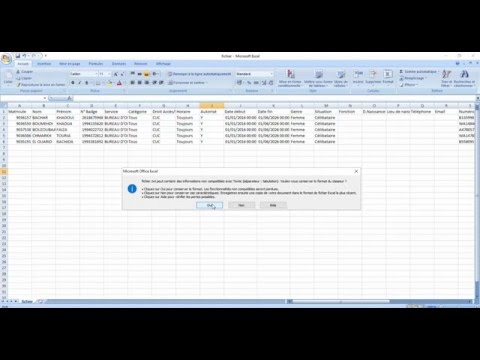
Contenu
Ce wikiHow vous apprend à convertir un fichier Bloc-notes (.txt) en un document Microsoft Excel (.xlsx) sous Windows.
Avancer d'un pas
 Ouvrez Microsoft Excel. Un moyen rapide de le faire est de exceller dans la barre de recherche, puis cliquez sur Microsoft Excel.
Ouvrez Microsoft Excel. Un moyen rapide de le faire est de exceller dans la barre de recherche, puis cliquez sur Microsoft Excel.  Cliquez sur le menu Déposer. C'est en haut à gauche d'Excel.
Cliquez sur le menu Déposer. C'est en haut à gauche d'Excel.  cliquer sur Ouvrir.
cliquer sur Ouvrir. Sélectionner Fichiers texte dans le menu déroulant des types de fichiers.
Sélectionner Fichiers texte dans le menu déroulant des types de fichiers. Sélectionnez le fichier texte que vous souhaitez convertir et cliquez sur Ouvrir. Cela ouvrira l '"Assistant d'importation de texte".
Sélectionnez le fichier texte que vous souhaitez convertir et cliquez sur Ouvrir. Cela ouvrira l '"Assistant d'importation de texte".  Sélectionnez un type de données et cliquez sur suivante. Dans le groupe "Type de données d'origine", sélectionnez Divorcé (si le fichier texte contient des données séparées par des virgules, des tabulations ou une autre méthode), ou Largeur fixe (si les données sont dans des colonnes avec des espaces entre chaque champ).
Sélectionnez un type de données et cliquez sur suivante. Dans le groupe "Type de données d'origine", sélectionnez Divorcé (si le fichier texte contient des données séparées par des virgules, des tabulations ou une autre méthode), ou Largeur fixe (si les données sont dans des colonnes avec des espaces entre chaque champ). 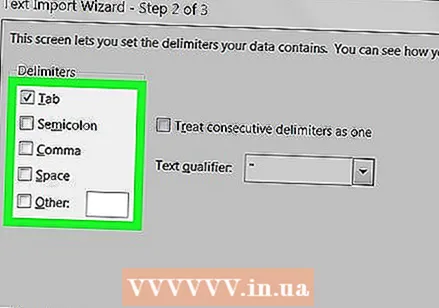 Sélectionnez les séparateurs utilisés ou la largeur du champ et cliquez sur suivante.
Sélectionnez les séparateurs utilisés ou la largeur du champ et cliquez sur suivante.- Si vous étiez dans l'écran précédent Divorcé sélectionné, cochez la case à côté du symbole (ou «Espace» s'il y a un espace libre entre les champs) qui sera utilisée pour séparer les champs de données.
- As tu Largeur fixe sélectionné dans l'écran précédent, suivez les instructions à l'écran pour organiser les données comme vous le souhaitez.
 Sélectionnez le type de données par colonne. Choisissez l'option sous "Type de données par colonne" qui correspond le mieux au type de données dans les colonnes (par exemple. Texte, Date).
Sélectionnez le type de données par colonne. Choisissez l'option sous "Type de données par colonne" qui correspond le mieux au type de données dans les colonnes (par exemple. Texte, Date). 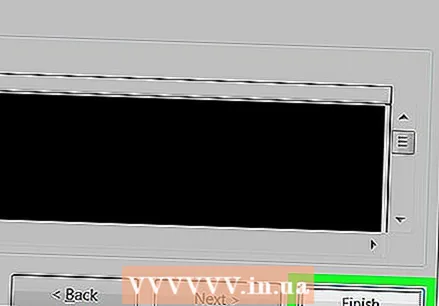 cliquer sur Compléter. La fenêtre "Enregistrer sous" apparaît (selon la version d'Excel).
cliquer sur Compléter. La fenêtre "Enregistrer sous" apparaît (selon la version d'Excel).  Sélectionner Classeur Excel ( *. Xlsx) via le menu "Enregistrer sous". Cette option se trouve en bas de la fenêtre, ou est accessible via "Fichier" dans le menu principal.
Sélectionner Classeur Excel ( *. Xlsx) via le menu "Enregistrer sous". Cette option se trouve en bas de la fenêtre, ou est accessible via "Fichier" dans le menu principal.  Nommez le fichier de manière appropriée et cliquez sur Sauvegarder. Le fichier texte est maintenant enregistré en tant que classeur Excel.
Nommez le fichier de manière appropriée et cliquez sur Sauvegarder. Le fichier texte est maintenant enregistré en tant que classeur Excel.



